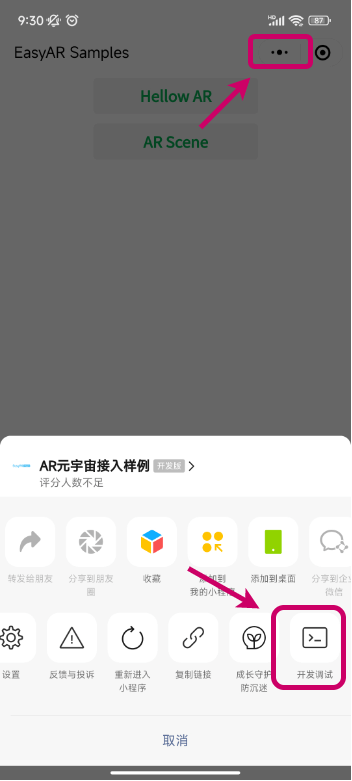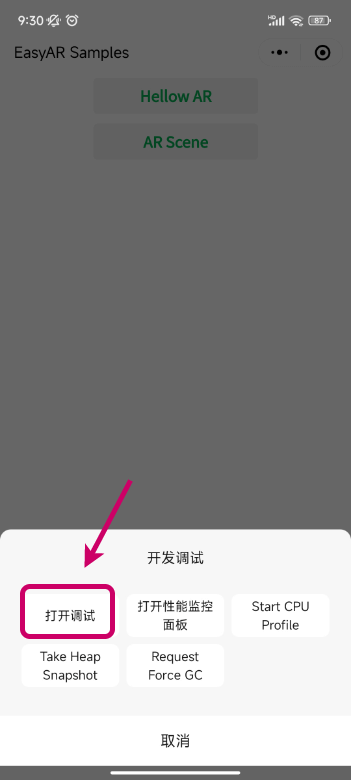问题反馈指南¶
常用反馈数据获取¶
使用EasyAR开发中心获取 建图任务ID¶
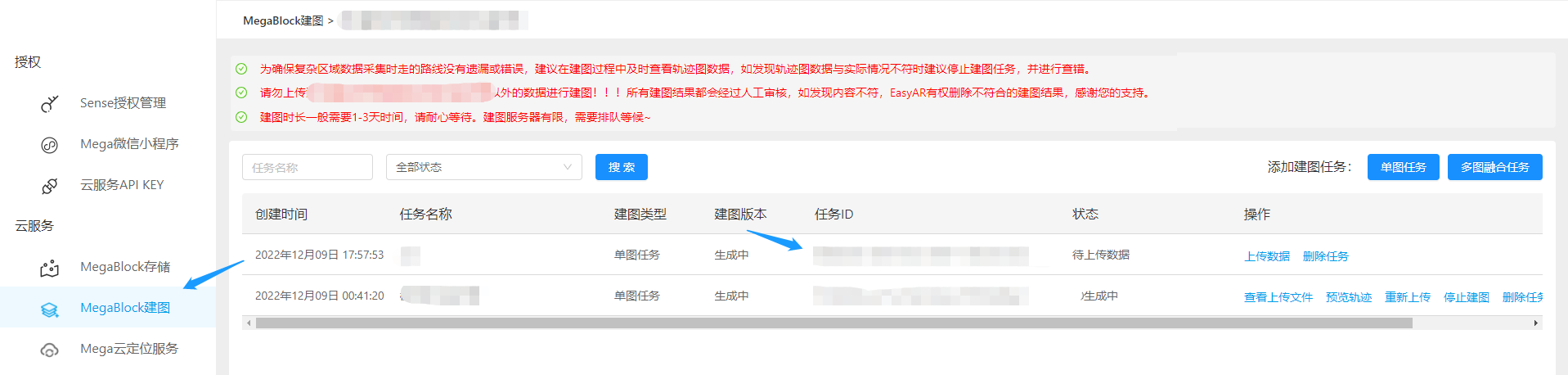
使用EasyAR开发中心获取 Block信息¶
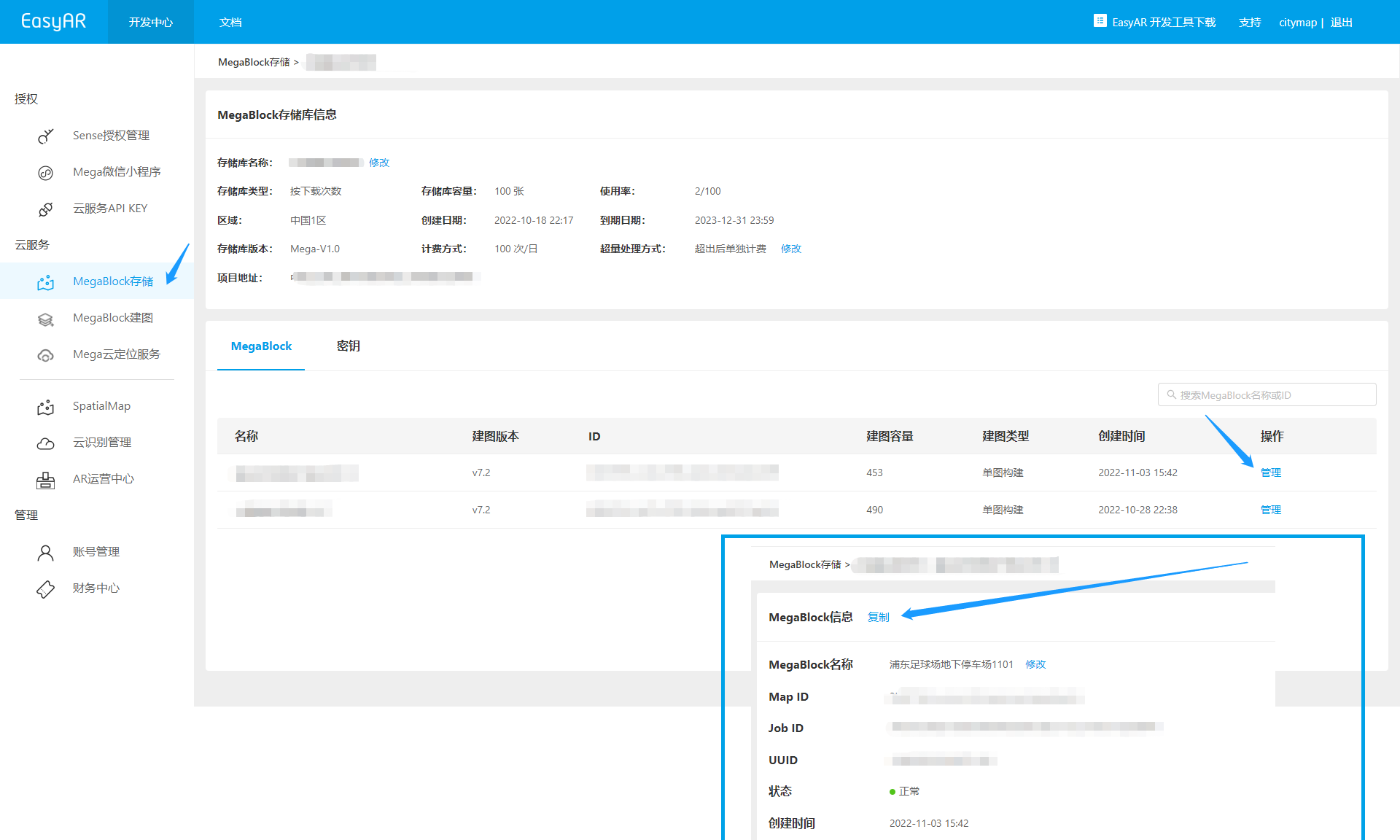
使用EasyAR开发中心获取 定位服务AppID¶
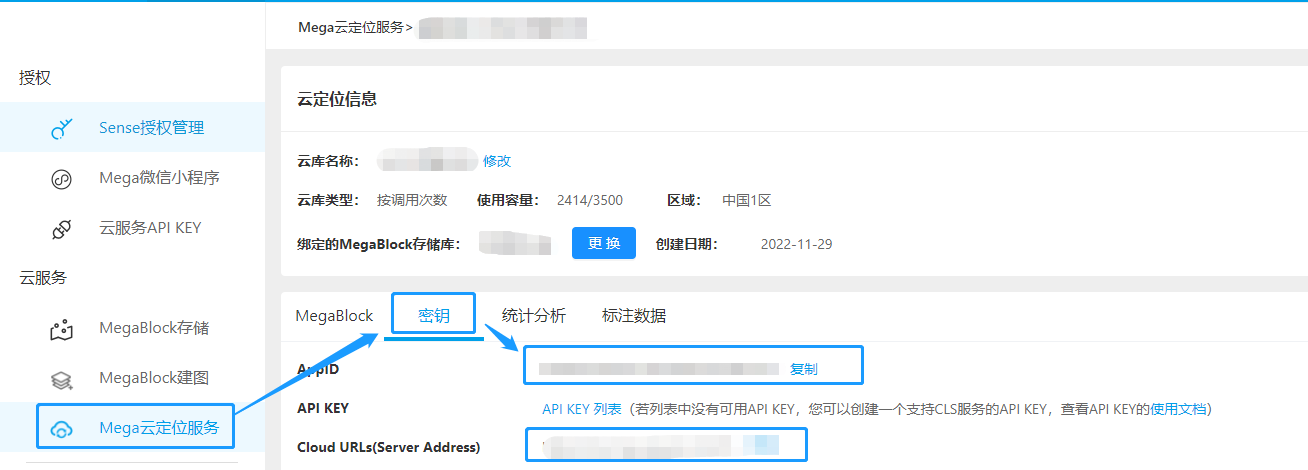
使用Mega Studio 导出 Mega服务信息(工具导出)¶
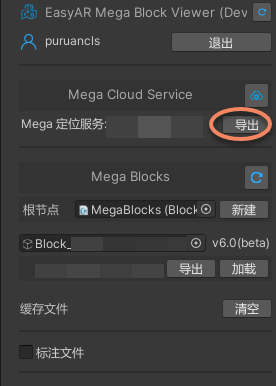
使用EasyAR Sense Unity Plugin导出 Unity开发信息¶
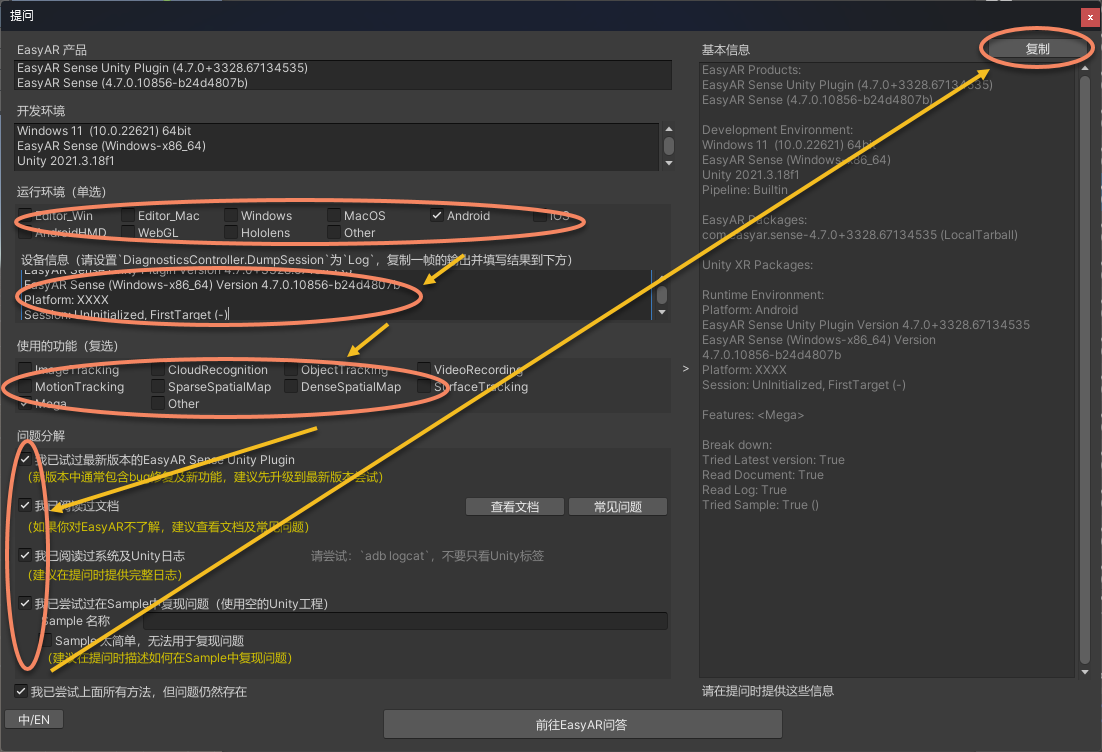
这个窗口可以从 EasyAR > Sense > 提问 菜单打开
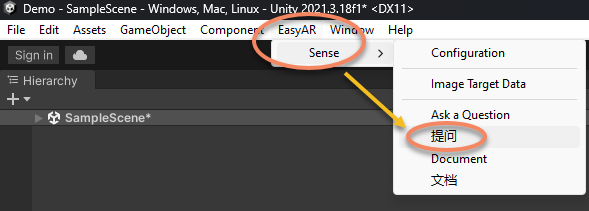
打开后信息是不全的,需要选择使用的环境和功能
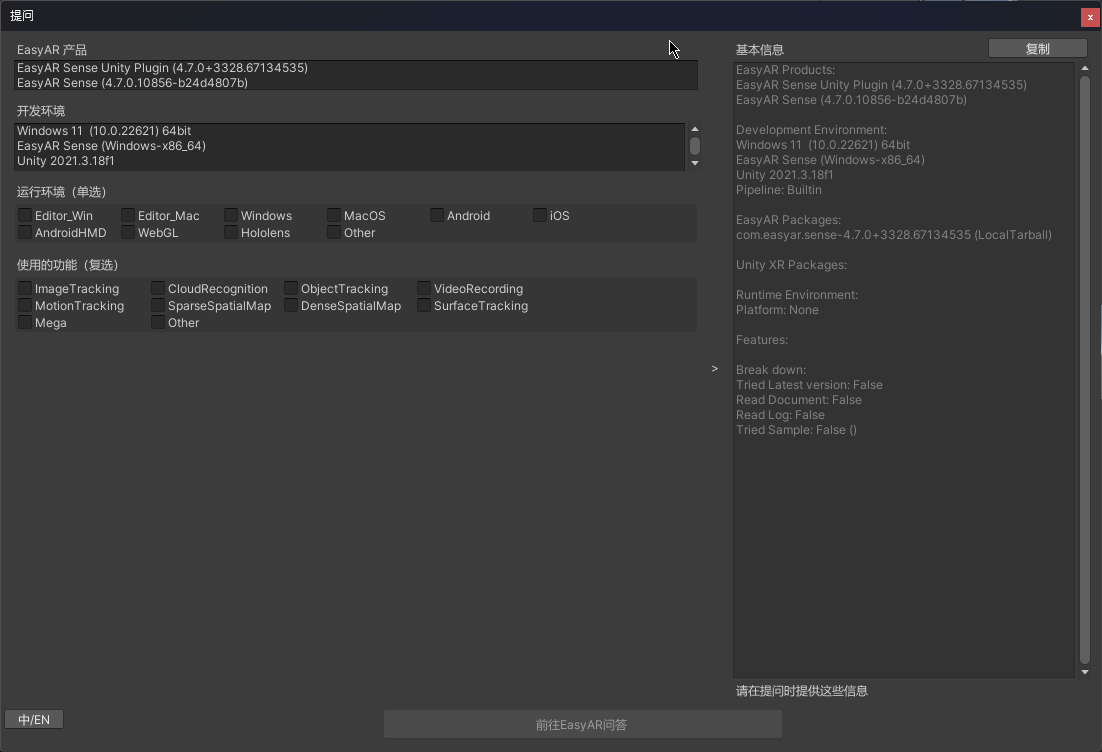
如需反馈手机上的问题,请使用dump信息接口或默认显示在屏幕上的数据
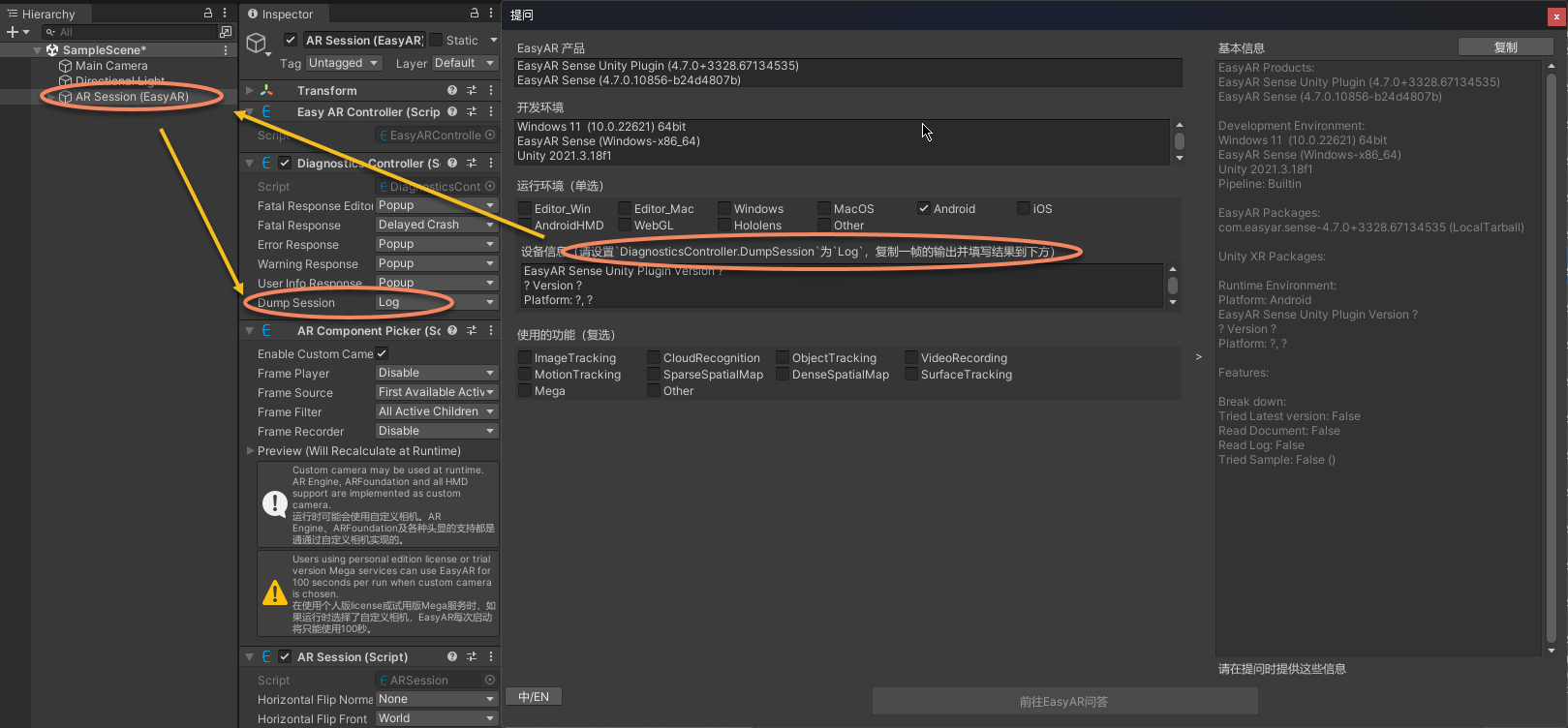
然后填写到文本框中
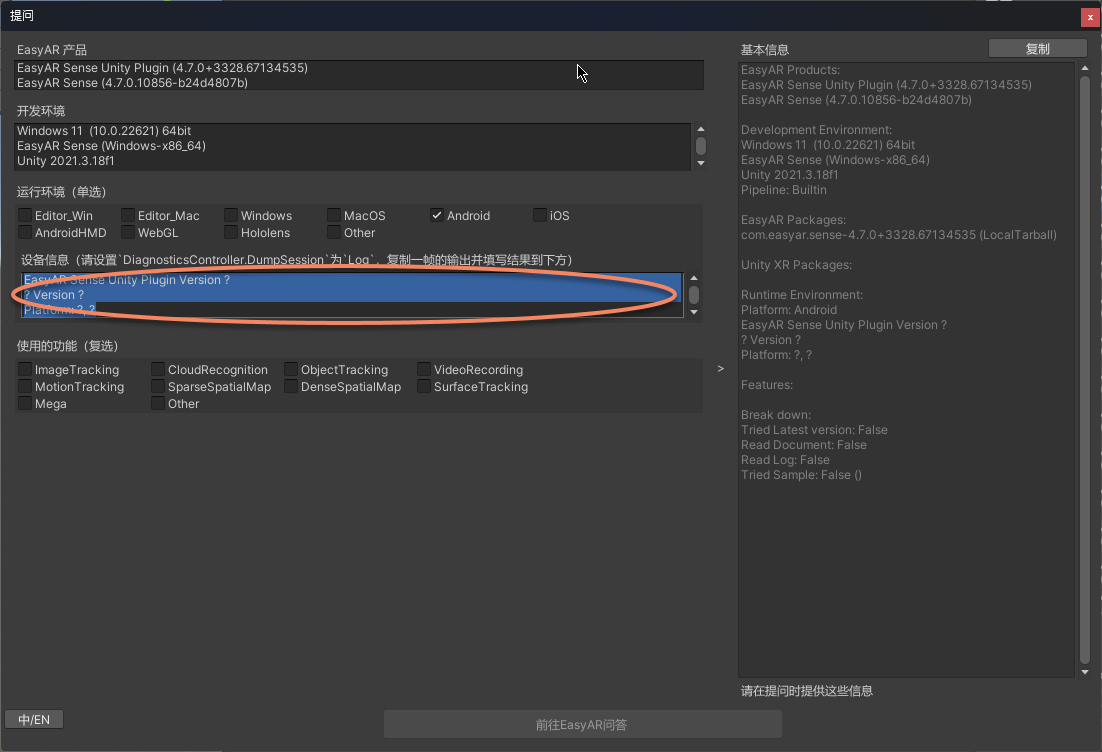
最后根据窗口提示完成所有操作后,点击右上角的复制按钮复制所有信息
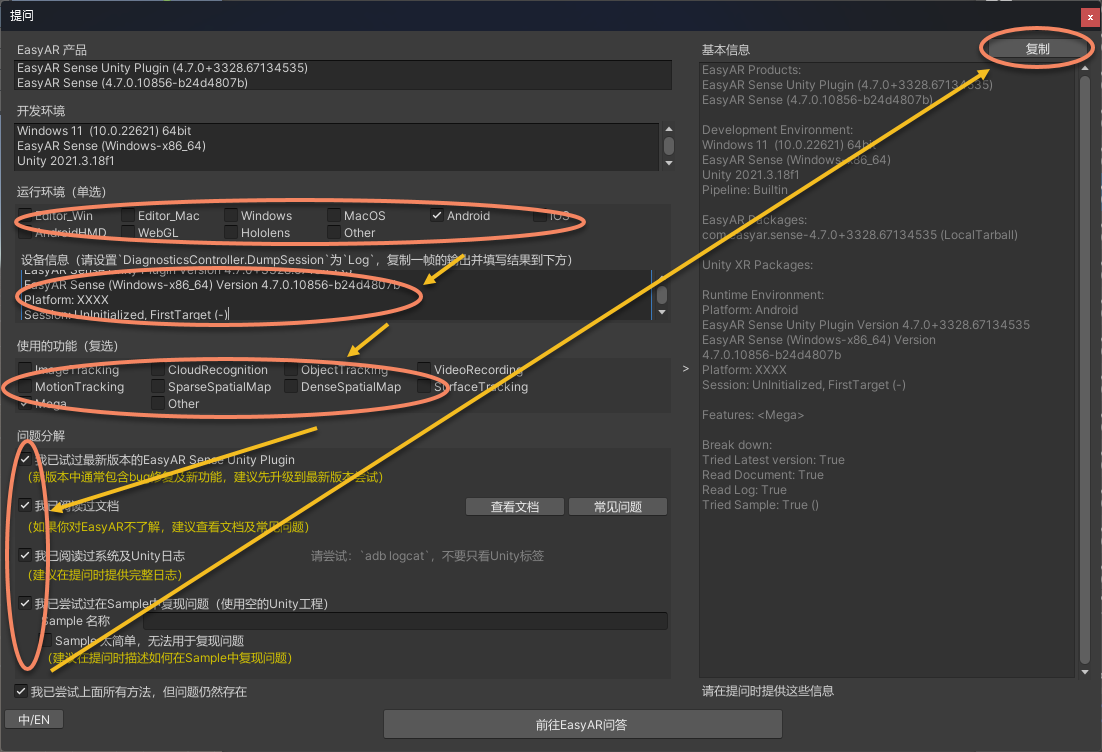
使用Mega Toolbox录制 EIF文件¶
具体使用方法请参考 Mega Toolbox中 EIF录制工具的使用文档
注意1:在提供EIF数据给EasyAR工作人员之前,建议使用Mega Studio的 验证组件 进行验证,看是否能重现问题,这将极大的降低沟通成本。 注意2:在可能的情况下,需要提供iOS和Android两个平台的EIF数据,这将有利于问题分析。
在XREAL上,如需向EasyAR反馈问题数据,请设置 ARSession上的 Frame Recorder 的 Format 为 Obsolete 进行录制,注意录制完成必须调用停止(设置enabled为false)否则无法使用。这样录制出来的数据在Unity中使用会显示数据加密无法播放,这是正常的。
使用手机录制 屏幕录像¶
在AR领域,文字描述通常很难传达准确信息,每个人的理解可能天差地别。
运行时的屏幕录像是非常有用的信息,可以建立共同理解。可以使用手机自带功能或借助第三方软件进行录制。不过需要注意的是,一般录屏会对运行效果产生影响,跟踪效果和性能都可能受影响。
录屏之前,建议在运行时参考sample,将一些必要的debug信息显示在屏幕上。在提供录屏的同时,你应该同步准备EIF数据。
常见异常情况反馈¶
定位、跟踪效果不好¶
首先请使用 Mega Toolbox的验证工具 查看定位情况。
如现象不一致,请先检查一下程序实现是否有问题。
如仍有问题,需提供 现场运行时的 屏幕录像 (如果有), EIF文件 (请先自己运行确认问题可复现),和 Mega服务信息(工具导出)。
Unity应用打包出错¶
首先请确认已经按 样例使用说明 从头执行,并且仍有问题。
如果仍有问题,需提供 Unity开发信息,以及详细的出错日志(不是截图,是完整的文字,包含每一条信息)。
Unity sample运行不起来¶
首先请确认已经按 样例使用说明 从头执行,并且仍有问题。确认你的手机是可以运行Mega且安装了必要的服务的(比如支持ARCore的手机使用ARCore要按照ARCore服务)。
如果手机不支持的,请更换手机。
如果仍有问题,需提供 Unity开发信息,sample运行时的屏幕截图或录屏,运行时的系统日志(完整日志)等。
自己的Unity项目运行不起来¶
先确保sample运行正常,然后再检查对比。如仍无法解决,再反馈 Unity开发信息。
建图过程异常¶
请查看建图任务栏的 ``建图报告``并反馈信息。
Block数据异常¶
需提供 Block信息 或 Mega服务信息(工具导出)。
定位服务不返回或出错¶
需提供 定位服务AppID 或 Mega服务信息(工具导出)。
微信小程序打开调试功能¶
点击 打开调试 小程序会退出,重新打开即可 。